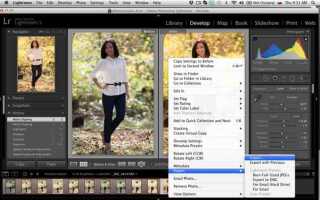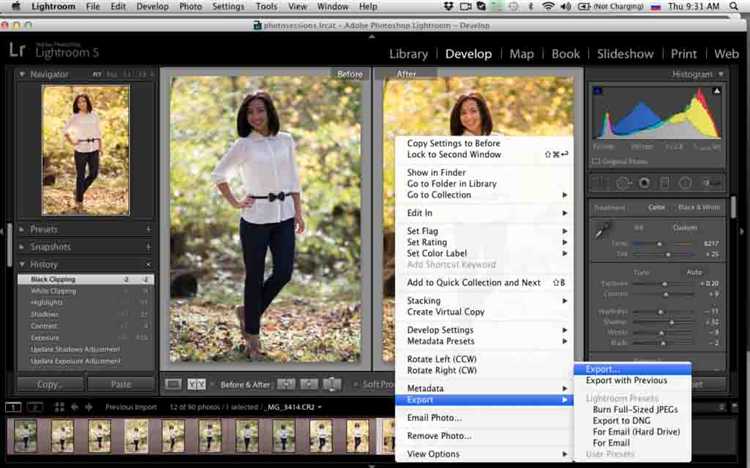
Пресеты в Adobe Lightroom хранятся в определённых директориях, зависящих от операционной системы и версии программы. В Lightroom Classic на Windows путь по умолчанию выглядит так: C:\Users\Имя_пользователя\AppData\Roaming\Adobe\CameraRaw\Settings или C:\Users\Имя_пользователя\AppData\Roaming\Adobe\Lightroom\Develop Presets. На macOS соответствующие директории: /Users/Имя_пользователя/Library/Application Support/Adobe/CameraRaw/Settings и /Users/Имя_пользователя/Library/Application Support/Adobe/Lightroom/Develop Presets.
Если используются пресеты, импортированные через интерфейс Lightroom, то они могут находиться внутри каталога Lightroom. Для его открытия нажмите Правка → Настройки → Предустановки (на Mac – Lightroom → Настройки → Предустановки), затем выберите Показать папку «Настройки Lightroom». Это откроет директорию, где хранятся пользовательские пресеты, в том числе профили обработки и локальные настройки.
Синхронизация через Creative Cloud также влияет на расположение файлов. Пресеты, созданные в Lightroom CC (облачной версии), сохраняются в облаке и доступны на всех устройствах, но физически их можно найти в каталоге приложения: C:\Users\Имя_пользователя\AppData\Local\Packages\Adobe… или через скрытые папки в системе macOS. Эти директории не предназначены для ручного редактирования, так как их структура меняется при каждом обновлении программы.
Для надёжного резервного копирования рекомендуется экспортировать пресеты вручную. Для этого кликните правой кнопкой мыши по нужному пресету в модуле «Разработка» и выберите Экспорт. Это создаст файл с расширением .xmp, который можно сохранить отдельно и импортировать на другом устройстве или после переустановки Lightroom.
Как найти пользовательские пресеты в Lightroom Classic на Windows
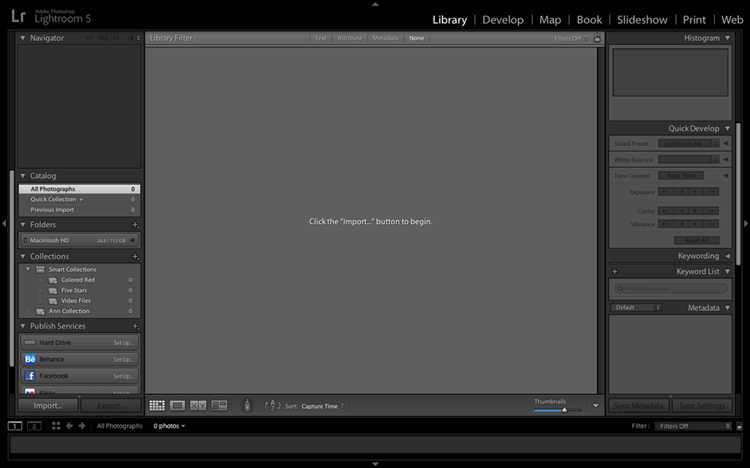
Пользовательские пресеты в Lightroom Classic хранятся в специальной директории на диске. Чтобы получить к ним доступ, выполните следующие шаги:
- Откройте Lightroom Classic.
- Перейдите в меню Правка → Настройки.
- Во вкладке Предустановки нажмите кнопку Показать папку пресетов Lightroom.
Откроется проводник Windows в каталоге, содержащем пресеты. Пользовательские пресеты находятся по следующему пути:
C:\Users\ИМЯ_ПОЛЬЗОВАТЕЛЯ\AppData\Roaming\Adobe\CameraRaw\Settings– пресеты для модуля «Проявка»C:\Users\ИМЯ_ПОЛЬЗОВАТЕЛЯ\AppData\Roaming\Adobe\Lightroom\Develop Presets– пресеты старого формата (до 2018 года)C:\Users\ИМЯ_ПОЛЬЗОВАТЕЛЯ\AppData\Roaming\Adobe\Lightroom\ImportedSettings– импортированные пресеты в актуальных версиях
Если папка AppData не отображается, включите показ скрытых файлов в Проводнике: нажмите Вид → Показать → Скрытые элементы.
Файлы пользовательских пресетов имеют расширение .xmp. Вы можете копировать, резервировать или удалять их напрямую из этих папок без необходимости запуска Lightroom.
Где хранятся пресеты в Lightroom Classic на macOS
В Lightroom Classic на macOS все пресеты сохраняются в структуре пользовательской библиотеки. Путь к каталогу зависит от настроек пользователя, но по умолчанию используется следующий:
- /Users/Имя_пользователя/Library/Application Support/Adobe/CameraRaw/Settings/ – для пресетов обработки (Develop Presets).
- /Users/Имя_пользователя/Library/Application Support/Adobe/Lightroom/ – для других пользовательских данных Lightroom, включая пресеты экспорта, водяных знаков и шаблонов печати.
Чтобы быстро перейти к нужной папке:
- В Finder нажмите Command + Shift + G.
- Вставьте путь: ~/Library/Application Support/Adobe/CameraRaw/Settings/.
Для доступа к пользовательским наборам пресетов, созданным или импортированным через интерфейс Lightroom:
- Откройте Lightroom Classic.
- В верхнем меню выберите Lightroom Classic > Настройки (Preferences).
- Перейдите на вкладку Presets.
- Нажмите кнопку Show Lightroom Develop Presets – Finder откроет нужную директорию.
Файлы пресетов имеют расширение .xmp. Они синхронизируются с Camera Raw, что делает их доступными и в Adobe Photoshop.
Если включена опция «Store Presets with This Catalog», пресеты будут храниться в папке каталога:
- /Путь_к_каталогу_Lightroom/Lightroom Settings/
Рекомендуется регулярно делать резервные копии этих директорий, особенно при использовании пользовательских или скачанных пресетов.
Местоположение пресетов в новой версии Lightroom (облачной)
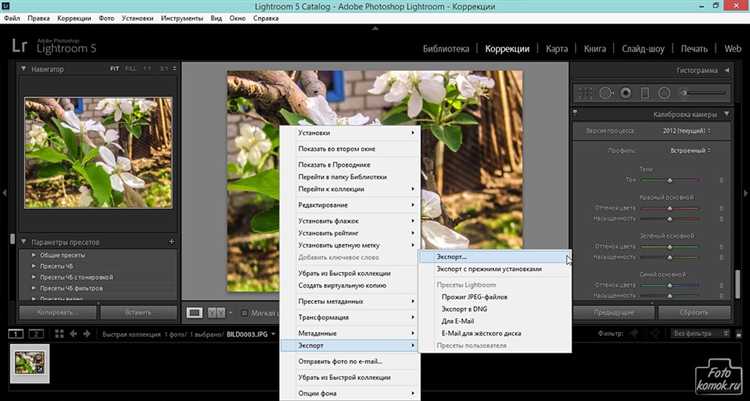
В облачной версии Adobe Lightroom (Lightroom CC), пресеты хранятся не локально в традиционном смысле, а синхронизируются через облако. Однако кэш и локальные копии всё же создаются на устройстве. Чтобы получить доступ к этим файлам, используйте следующие пути в зависимости от операционной системы:
Windows:
C:\Users\<ваше_имя>\AppData\Local\Adobe\Lightroom CC\Data\Presets
macOS:
/Users/<ваше_имя>/Library/Application Support/Adobe/Lightroom CC/Data/Presets
Папка Presets содержит пользовательские и импортированные пресеты. Эти файлы имеют расширение .xmp и автоматически синхронизируются с облаком при наличии подключения к интернету.
Для прямого редактирования или резервного копирования убедитесь, что Lightroom закрыт, иначе изменения могут не сохраниться или привести к сбоям синхронизации.
Важно: облачная версия Lightroom не предоставляет встроенного проводника пресетов, как в Lightroom Classic. Все действия с пресетами (импорт, удаление, организация) следует выполнять исключительно через интерфейс приложения.
Резервное копирование осуществляется путём копирования содержимого папки Presets. Также рекомендуется регулярно экспортировать важные пресеты вручную через пункт меню «Файл» → «Экспортировать пресеты».
Как открыть папку с пресетами через настройки Lightroom
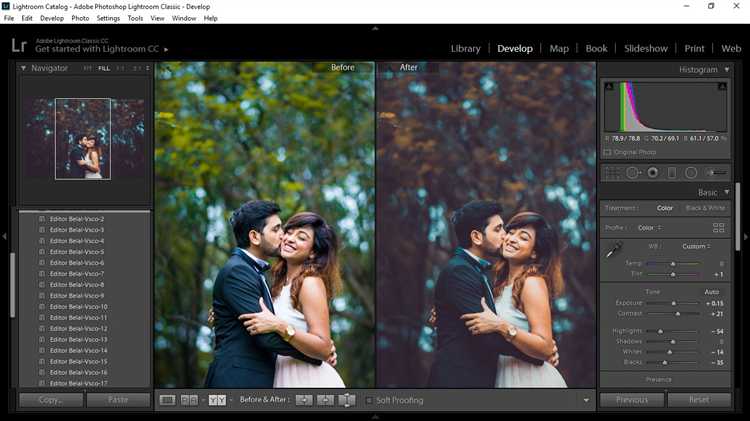
Откройте Adobe Lightroom Classic. В верхнем меню нажмите Правка (Edit) на Windows или Lightroom Classic на macOS. Выберите пункт Настройки (Preferences).
Перейдите на вкладку Предустановки (Presets). В этом разделе нажмите кнопку Показать папку с предустановками (Show Lightroom Develop Presets). Это откроет системную папку, в которой хранятся пользовательские и импортированные пресеты.
На Windows пресеты обычно находятся по пути: C:\Users\[Имя_пользователя]\AppData\Roaming\Adobe\CameraRaw\Settings. На macOS: /Users/[Имя_пользователя]/Library/Application Support/Adobe/CameraRaw/Settings. Однако через настройки путь открывается напрямую без необходимости ручного поиска.
Если кнопка недоступна, убедитесь, что используете актуальную версию Lightroom Classic, так как в некоторых старых сборках расположение пресетов отличается и не поддерживается переход по кнопке.
Путь к пресетам, установленным через XMP-файлы

Пресеты в формате XMP хранятся в системной директории Adobe Camera Raw, а не в каталоге самого Lightroom. Чтобы получить доступ к ним, открой проводник и перейди по следующему пути:
Windows: C:\Users\%username%\AppData\Roaming\Adobe\CameraRaw\Settings
macOS: /Users/Имя_пользователя/Library/Application Support/Adobe/CameraRaw/Settings
Если папка AppData или Library не отображается, включи показ скрытых файлов. В Windows это делается через параметры проводника, на macOS – с помощью сочетания клавиш Command + Shift + . (точка).
Все XMP-файлы, добавленные вручную или импортированные через Lightroom, автоматически сохраняются в эту директорию. При удалении пресетов из Lightroom соответствующие XMP-файлы остаются в этой папке, что позволяет восстановить их вручную при необходимости.
Для организации пресетов можно создавать вложенные папки внутри директории Settings. Lightroom отобразит эти группы в интерфейсе при следующем запуске. Переименование или перемещение файлов требует перезапуска программы для применения изменений.
Где находятся встроенные пресеты от Adobe
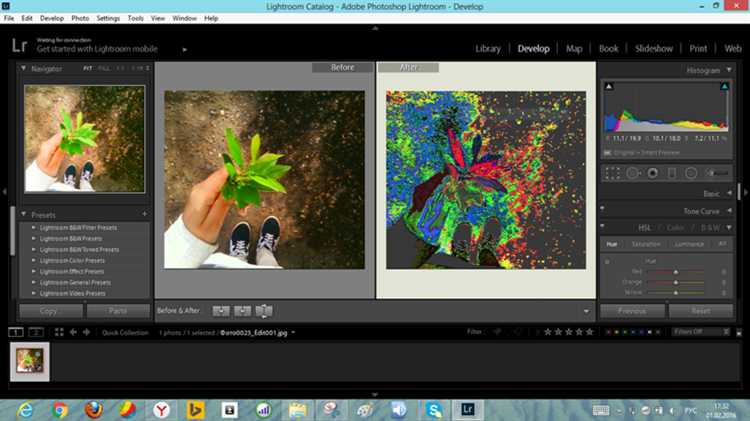
Встроенные пресеты Lightroom физически расположены внутри установочных файлов программы и не доступны напрямую как отдельные файлы в пользовательских папках. Однако их можно просмотреть и использовать через интерфейс Lightroom без необходимости поиска на диске.
Для доступа к встроенным пресетам откройте модуль «Разработка» и в панели «Пресеты» выберите группу «Adobe» или «Adobe Raw». Эти пресеты загружаются из внутренней базы данных Lightroom и включают основные стили коррекции, разработанные Adobe.
В Windows встроенные пресеты находятся в каталоге установки Lightroom, обычно по пути: C:\Program Files\Adobe\Adobe Lightroom\Resources\Settings, но изменение или копирование файлов из этой папки не рекомендуется, так как они защищены и могут нарушить работу программы.
На macOS пресеты находятся внутри пакета приложения: /Applications/Adobe Lightroom Classic.app/Contents/Resources/Settings. Доступ к ним возможен через «Показать содержимое пакета», но для работы с пресетами лучше использовать встроенные возможности программы.
Adobe регулярно обновляет встроенные пресеты при выходе новых версий Lightroom. Для создания или добавления собственных пресетов рекомендуется использовать пользовательские папки, которые находятся отдельно от системных и не зависят от обновлений.
Как экспортировать пресеты из Lightroom для резервного копирования
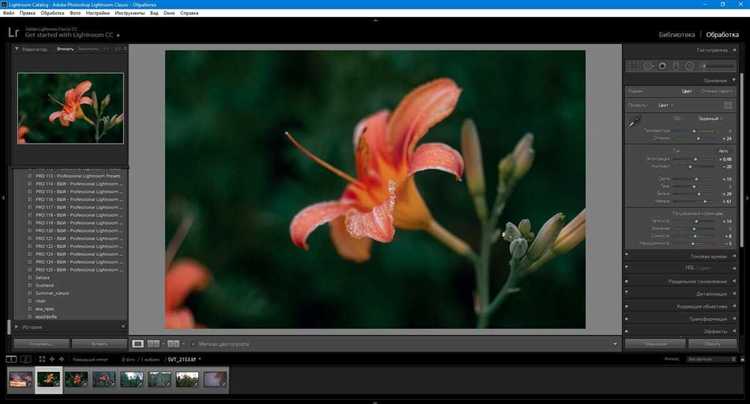
Для экспорта пресетов в Lightroom Classic откройте модуль «Разработка» и найдите панель «Пресеты» слева. Щёлкните правой кнопкой мыши по нужной группе пресетов и выберите «Экспортировать». В появившемся окне укажите папку для сохранения файлов с расширением .xmp. Можно экспортировать сразу несколько пресетов, удерживая Ctrl при выборе.
В Lightroom CC экспорт пресетов отсутствует напрямую. Для резервного копирования используйте функцию синхронизации с Adobe Creative Cloud, либо найдите пресеты на диске вручную в папке «Lightroom» пользователя (обычно в Documents или AppData) и скопируйте их в безопасное место.
Рекомендуется сохранять пресеты в отдельную папку с датой экспорта. Это позволит быстро восстановить нужную версию или перенести их на другой компьютер без потери настроек.
Экспорт пресетов создаёт файлы с расширением .xmp – универсальный формат, поддерживаемый последними версиями Lightroom и Adobe Camera Raw. Для импорта этих пресетов в будущем используйте опцию «Импорт пресетов» в той же панели.
Что делать, если не удаётся найти установленные пресеты
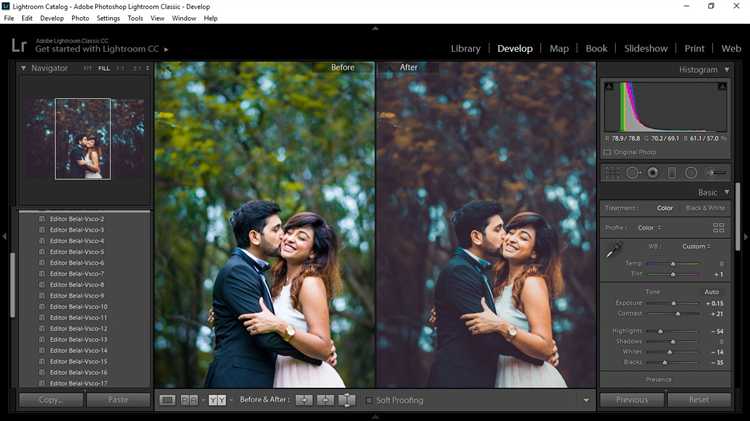
Первым шагом проверьте правильность пути загрузки пресетов в Lightroom. В версии Classic пресеты хранятся в папке Users\Имя_пользователя\AppData\Roaming\Adobe\Lightroom\Develop Presets на Windows и /Users/Имя_пользователя/Library/Application Support/Adobe/Lightroom/Develop Presets на macOS. Если папка пуста, возможно, пресеты не были правильно импортированы или сохранены в другую директорию.
В настройках Lightroom убедитесь, что включена опция «Показывать пресеты из папки Lightroom Presets». В Classic это находится в меню «Редактирование» → «Настройки» → вкладка «Предустановки». Без этой галочки пресеты могут не отображаться.
Если пресеты были добавлены через импорт, проверьте, что файлы имеют корректное расширение .xmp или .lrtemplate (для более старых версий). Неподдерживаемые форматы не появятся в списке. При ручной установке убедитесь, что файлы не находятся внутри вложенных папок, так как Lightroom иногда игнорирует их.
Для Lightroom CC пресеты находятся в облачном хранилище. В этом случае проверьте синхронизацию с Adobe Creative Cloud и наличие актуальной версии программы. Ошибки синхронизации могут приводить к отсутствию пресетов в списке.
В крайнем случае, попробуйте сбросить настройки Lightroom, удалив файл Lightroom Preferences (на Windows .ini, на macOS .plist). Это вернёт программу к стандартным параметрам и может решить конфликты с отображением пресетов.
Если после всех проверок пресеты не появляются, импортируйте их заново, используя меню «Файл» → «Импорт пресетов». Следите за тем, чтобы файлы не были повреждены и подходили по версии Lightroom.
Вопрос-ответ:
Где именно на компьютере Lightroom хранит пользовательские пресеты?
В последних версиях Lightroom пользовательские пресеты обычно сохраняются в папке, расположенной в профиле пользователя. Для Windows это путь: C:\Users\Имя_пользователя\AppData\Roaming\Adobe\Lightroom\Develop Presets. Для macOS пресеты находятся в /Users/Имя_пользователя/Library/Application Support/Adobe/Lightroom/Develop Presets. В этих папках хранятся все установленные и созданные вами пресеты, которые программа использует при обработке фотографий.
Можно ли изменить расположение пресетов в Lightroom на другой диск или папку?
Стандартными средствами Lightroom изменить расположение папки с пресетами нельзя. Однако вы можете вручную переместить папку с пресетами в другое место и создать символическую ссылку (ярлык), указывающую на новое расположение. Это позволит Lightroom находить пресеты в пользовательской папке на другом диске. Такие действия требуют базовых знаний работы с операционной системой и внимательности, чтобы не потерять доступ к своим настройкам.
Как понять, что пресеты Lightroom действительно загружаются из нужной папки, если я их добавил недавно?
Чтобы проверить, загружаются ли новые пресеты, после их добавления откройте модуль «Разработка» (Develop), в левом меню найдите раздел «Пресеты». Если там появились новые наборы, значит Lightroom видит ваши файлы. Если пресеты не появились, стоит убедиться, что вы поместили файлы в правильную папку и перезапустили программу. Иногда помогает очистка кэша или сброс настроек, если проблема сохраняется.
Где хранятся системные пресеты Lightroom, которые идут вместе с программой?
Системные пресеты, установленные по умолчанию, находятся в папке программы и доступны только для чтения. В зависимости от версии Lightroom их расположение может отличаться, но обычно это папка внутри каталога установки приложения. Пользователю не рекомендуется изменять эти файлы, чтобы не повредить работу программы. Для своих настроек лучше использовать пользовательские пресеты, которые сохраняются в отдельной папке в профиле пользователя.
Как найти пресеты Lightroom на мобильных устройствах и можно ли их туда добавить?
В мобильных версиях Lightroom доступ к пресетам организован иначе — они хранятся внутри приложения и синхронизируются через облако Adobe Creative Cloud. Добавить свои пресеты вручную напрямую на мобильное устройство нельзя. Для использования пользовательских пресетов на телефоне или планшете их нужно сначала импортировать через настольную версию Lightroom, после чего они автоматически появятся в мобильном приложении при синхронизации аккаунта.
Где хранятся пресеты в Adobe Lightroom Classic на компьютере?
В Lightroom Classic пресеты находятся в специальной папке на жёстком диске вашего компьютера. Путь к ней зависит от операционной системы. На Windows это обычно: C:\Users\[Имя_пользователя]\AppData\Roaming\Adobe\Lightroom\Develop Presets. На Mac — /Users/[Имя_пользователя]/Library/Application Support/Adobe/Lightroom/Develop Presets. В этих папках вы найдёте все пользовательские и стандартные пресеты для обработки фотографий.
Можно ли изменить расположение папки с пресетами в Lightroom, чтобы хранить их на внешнем диске?
По умолчанию Lightroom Classic не предоставляет возможность напрямую менять расположение папки с пресетами через настройки. Однако вы можете создать символическую ссылку (ярлык), которая будет указывать на папку с пресетами, расположенную на внешнем диске. Такой способ позволяет программе видеть пресеты как будто они находятся в стандартной папке, при этом физически файлы будут храниться там, где вам удобнее. Для создания символической ссылки потребуется выполнить несколько команд в терминале или командной строке, в зависимости от операционной системы.